电脑微信为什么打不开小程序 电脑上微信小程序打不开该怎么办
电脑微信无法打开小程序可能是由于网络问题、微信版本过低或者操作系统不兼容等原因导致的,如果遇到这种情况,可以尝试重新连接网络、更新微信版本或者升级操作系统来解决问题。也可以尝试清理缓存、重启电脑等操作来尝试解决问题。希望以上方法能够帮助到大家解决电脑上微信小程序无法打开的问题。
具体方法:
1.首先我们都知道微信电脑版已经更新了,都已经支持打开小程序了。
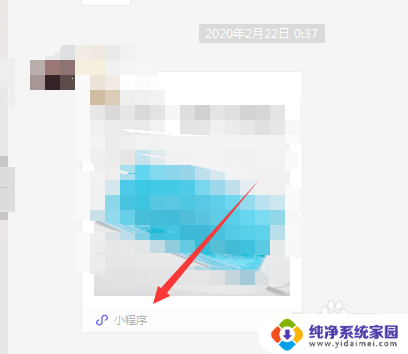
2.但是我们也会碰到打开小程序提示我们微信版本过低,但是我们的电脑版已经是最新的情况。
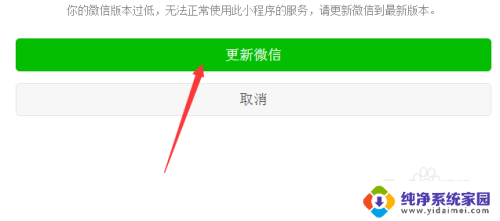
3.这种情况其实更多的和小程序本身设置的有关系,可以试试其他的小程序。一般都是可以正常打开的。
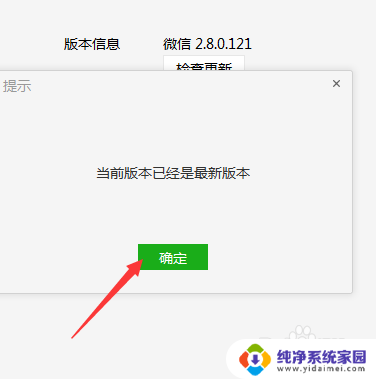
4.如果是你自己开发的小程序的话,你可以通过登录自己的小程序管理界面,点击设置按钮。

5.点击基本设置选项卡,找到基础库最低版本,然后给设置成目前的2.7.0版本就可以了。
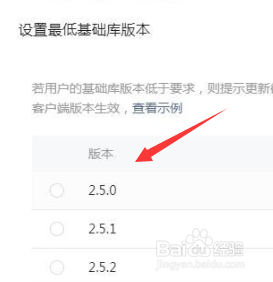
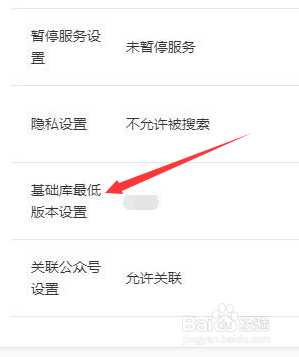
6.然后我们设置好了以后,就可以返回了,重新再次打开微信小程序就可以了。
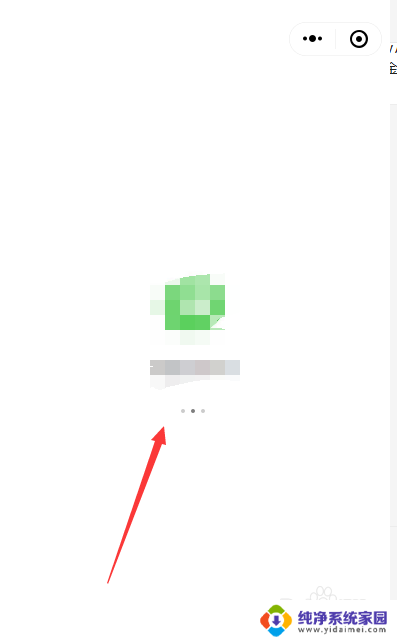
7.如果你打开的不是自己的小程序,是别人的话。可以通过相关的信息留言给到对方,让进行修改,或者就在手机上打开吧。
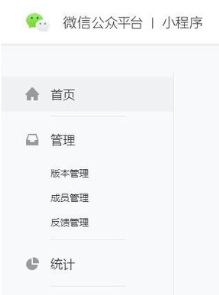
8.因为更新了最新版微信电脑版以后,小程序都是可以打开的。如果自己之前可以打开,现在突然都打不开了。不管谁的小程序,那建议清理缓存,重新卸载微信电脑版,要清理刚进残余文件,再次重新安装。
注意:安装之前确保微信电脑版上面的数据自己都已经有备份,避免数据丢失。
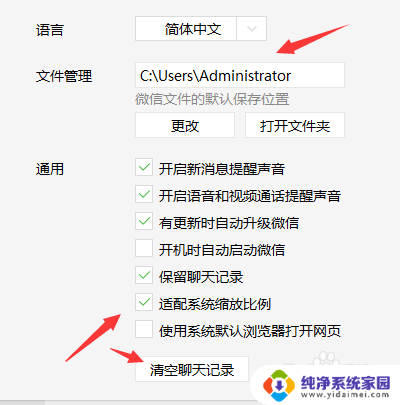
以上就是为什么电脑版微信无法打开小程序的全部内容,如果您不了解,请按照以上步骤操作,希望这些方法能帮到大家。
电脑微信为什么打不开小程序 电脑上微信小程序打不开该怎么办相关教程
- 微信小程序可以电脑上打开吗 电脑微信如何打开小程序
- 微信小程序在电脑上怎么打开 电脑上如何玩微信小程序
- 电脑可以打开微信小程序吗 电脑微信如何打开小程序
- 微信小程序游戏能在电脑玩吗 电脑微信小程序怎么打开
- 电脑上能用微信小程序吗 电脑微信如何打开小程序
- 电脑登陆微信小程序在哪 电脑微信小程序如何打开
- 电脑启动小程序显示程序遇到错误怎么办 电脑微信小程序登陆不上去是什么原因
- 微信小程序在浏览器打开 怎样在电脑浏览器中打开微信小程序
- 电脑运行微信小程序 电脑微信小程序使用方法
- 微信小怎么删除程序 如何删除微信里的小程序
- 笔记本开机按f1才能开机 电脑每次启动都要按F1怎么解决
- 电脑打印机怎么设置默认打印机 怎么在电脑上设置默认打印机
- windows取消pin登录 如何关闭Windows 10开机PIN码
- 刚刚删除的应用怎么恢复 安卓手机卸载应用后怎么恢复
- word用户名怎么改 Word用户名怎么改
- 电脑宽带错误651是怎么回事 宽带连接出现651错误怎么办